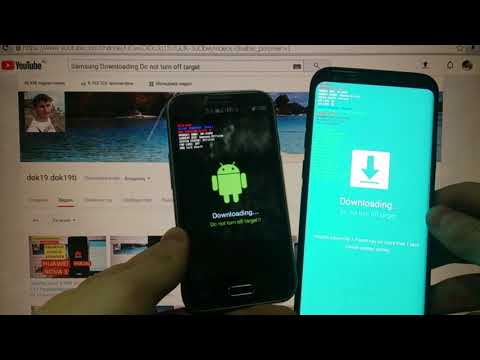
Зміст
Коли такий смартфон, як Samsung Galaxy A50, застряє на екрані завантаження і не буде продовжувати завантажуватися, завжди можна очікувати, що це проблема з прошивкою. Серйозність проблеми в основному залежить від того, що ви робили до початку випуску. Якщо ви спробували викорінити чи встановити власний ПЗУ, а потім ця проблема сталася, можливо, вам доведеться перепрошити мікропрограму, або стороння прошивка може бути пошкоджена.
З іншого боку, якщо проблема почалася без видимих причин або причин, можливо, ви зможете її усунути, просто виконавши кілька основних процедур усунення несправностей. У цій публікації я розповім вам, як усунути неполадки в роботі Galaxy A50, який застряг на екрані завантаження. Є речі, які вам потрібно зробити, і пару з них вам може бути трохи важко виконувати. Якщо вам не зручно їх робити, просто піднесіть телефон до техніки і виправили. Якщо ви бажаєте усунути неполадки, продовжуйте читати.
Перш ніж що-небудь, якщо у вас є інші проблеми з вашим пристроєм, спробуйте переглянути сторінку з усунення несправностей, оскільки ми вже розглядали кілька проблем із цим пристроєм. Шанси на те, що ми вже опублікували публікацію, яка вирішує подібні проблеми. Спробуйте знайти проблеми, які мають подібні симптоми з тими, що є у вас зараз, і сміливо використовуйте запропоновані нами рішення. Якщо вони не працюють для вас або якщо вам все-таки потрібна наша допомога, заповніть нашу анкету та натисніть "подати", щоб зв'язатися з нами.
Як усунути неполадки в роботі Galaxy A50, який застряг на екрані завантаження
Застрягання на завантажувальному екрані може бути ознакою серйозної проблеми з прошивкою, але це також може бути пов’язано з деякими програмами, які продовжують збій. Іншими словами, ми точно не знаємо, чому ваш телефон не може продовжувати завантаження до головного екрану, і саме тому нам потрібно усунути несправності вашого телефону, щоб спробувати вирішити, в чому проблема насправді. З огляду на це, ось що я пропоную вам з цим зробити:
Крок 1: Запустіть телефон у режимі відновлення та протріть розділ кешу
Мета цього кроку - виключити можливість того, що ця проблема пов’язана з деякими пошкодженими кешами системи. Це перше, що ми хочемо, щоб ви зробили, оскільки, мабуть, телефон все ще включається, прошивка намагається завантажитися, але застряє на екрані завантаження. Це, швидше за все, проблема з прошивкою, ніж будь-що інше, хоча ми справді не можемо бути впевнені в цьому. Не хвилюйтеся, оскільки ця процедура безпечна для ваших даних, а також для самого прошивки. Він просто видаляє всі системні кеші, щоб при перезавантаженні телефону вони були замінені новими. Ось як ви це робите:
- Вимкніть пристрій.
- Натисніть і утримуйте Збільшення гучності і Потужність клавіші.
- Коли з’явиться логотип Galaxy A50, відпустіть усі три клавіші.
- Ваш Galaxy A50 продовжить завантажуватися в режим відновлення. Як тільки ви побачите чорний екран із синім та жовтим текстами, перейдіть до наступного кроку.
- Натисніть кнопку Зменшення гучності кілька разів, щоб виділити стерти кеш розділ.
- Натисніть Потужність клавішу для вибору.
- Натисніть кнопку Зменшення гучності ключ для виділення так, їх та натисніть Потужність клавішу для вибору.
- Коли розділ кешування стирання завершено, Перезавантажте систему зараз виділено.
- Натисніть кнопку Потужність клавішу для перезавантаження пристрою.
Зазвичай телефон завантажується після того, як ви стерли вміст розділу кешу, оскільки система відновить ці файли. Отже, телефон все одно може показувати екран, де він застряг на хвилину-дві, але просто почекайте, поки телефон успішно завантажиться. Якщо він все ще застряг, то вам доведеться спробувати наступний крок.
ЧИТАЙТЕ ТАКОЖ: Просте виправлення помилки "Галерея продовжує зупинятися" на Samsung Galaxy A50
Крок 2: Спробуйте запустити телефон у безпечному режимі
Тепер нам потрібно виключити можливість того, що цю проблему спричиняють програми. Ви повинні усунути проблему, вимкнувши всі сторонні програми, щоб знати, чи спричиняють її сторонні або попередньо встановлені програми. Для цього вам просто потрібно запустити телефон у безпечному режимі. Не хвилюйтесь, жоден із ваших файлів і даних цим не буде видалено. Насправді, просто виконавши цю процедуру, ви не вирішите проблему, але дасте вам уявлення про те, що саме програми викликають проблему. Ось як ви завантажуєте Galaxy A7 у безпечному режимі:
- Вимкніть пристрій.
- Натисніть і утримуйте клавішу живлення поруч з екраном із назвою пристрою.
- Коли на екрані з’явиться „SAMSUNG”, відпустіть клавішу живлення.
- Відразу після відпускання клавіші живлення натисніть і утримуйте клавішу зменшення гучності.
- Продовжуйте утримувати клавішу зменшення гучності, поки пристрій не завершить перезапуск.
- У нижньому лівому куті екрана відображатиметься безпечний режим.
- Відпустіть клавішу зменшення гучності, коли з’явиться повідомлення «Безпечний режим».
Якщо телефон успішно запустився в безпечному режимі, то проблема набагато простіша, ніж здається; Вам просто потрібно знайти програму, яка спричиняє проблему, спробувати оновити та скинути її, і якщо це не допоможе, її потрібно видалити.
Як знайти оновлення для своїх програм на Galaxy A50
- На будь-якому головному екрані торкніться піктограми Програми.
- Торкніться Play Store.
- Торкніться клавіші меню, а потім - Мої програми. Щоб програми автоматично оновлювались, торкніться клавіші меню, торкніться Налаштування, а потім торкніться Автооновлення програм, щоб встановити прапорець.
- Виберіть один із таких варіантів:
- Натисніть Оновити [xx], щоб оновити всі програми доступними оновленнями.
- Торкніться окремої програми, а потім натисніть Оновити, щоб оновити одну програму.
Як скинути налаштування програм, очистивши кеш-пам’яті та дані
- На будь-якому головному екрані торкніться піктограми Програми.
- Торкніться Налаштування.
- Торкніться Програми.
- Торкніться потрібної програми у списку за замовчуванням або торкніться значка меню> Показати системні програми, щоб відобразити попередньо встановлені програми.
- Торкніться Зберігання.
- Торкніться Очистити дані, а потім натисніть OK.
- Торкніться Очистити кеш.
Як видалити програми з вашого Galaxy A50
- На будь-якому головному екрані торкніться піктограми Програми.
- Торкніться Налаштування.
- Торкніться Програми.
- Торкніться потрібної програми у списку за замовчуванням або торкніться значка меню> Показати системні програми, щоб відобразити попередньо встановлені програми.
- Натисніть Видалити.
- Ще раз натисніть Видалити для підтвердження.
ЧИТАЙТЕ ТАКОЖ: Мій Samsung Galaxy A50 не заряджається. Ось виправлення.
Крок 3: Створіть резервну копію файлів і даних, а потім скиньте налаштування телефону
Виконавши наведені вище процедури, але телефон все ще не може продовжувати завантаження, вам доведеться скинути налаштування телефону. Як я вже говорив раніше, ця проблема може бути просто з прошивкою, і скидання виключає таку можливість, хоча я впевнений, що це останнє, що вам потрібно зробити, щоб її виправити. Однак вам потрібно зробити резервну копію файлів та даних, оскільки вони будуть видалені під час процесу. Крім того, я пропоную вам вимкнути захист від заводських скидок, щоб після скидання вас не заблокували.
Як вимкнути захист від заводських налаштувань на вашому Galaxy A50
- На будь-якому головному екрані торкніться піктограми Програми.
- Торкніться Налаштування.
- Торкніться Хмара та облікові записи.
- Торкніться Облікові записи.
- Торкніться Google.
- Торкніться своєї електронної адреси ідентифікатора Google. Якщо у вас налаштовано кілька облікових записів, вам потрібно буде повторити ці кроки для кожного облікового запису.
- Торкніться Меню.
- Торкніться Видалити обліковий запис.
- Натисніть ВИДАЛИТИ РАХУНОК.
Після цього ви впевнені, що вже зробили резервні копії важливих файлів і даних, а потім виконайте такі дії, щоб скинути налаштування телефону:
- Вимкніть пристрій.
- Натисніть і утримуйте Збільшення гучності і Потужність клавіші.
- Коли з’явиться логотип Galaxy A10, відпустіть усі три клавіші.
- Ваш Galaxy A10 продовжить завантажуватися в режим відновлення. Як тільки ви побачите чорний екран із синім та жовтим текстами, перейдіть до наступного кроку.
- Натисніть кнопку Зменшення гучності натисніть кілька разів, щоб виділити «стерти дані / скинути заводські налаштування».
- Натисніть Потужність , щоб вибрати.
- Натисніть кнопку Зменшення гучності клавішу, доки не буде виділено "Так".
- Натисніть Потужність для вибору та запуску головного скидання.
- Коли головне скидання завершено, виділяється „Перезавантажити систему зараз“.
- Натисніть кнопку Клавіша живлення перезапустити пристрій.
Я сподіваюся, ви зможете після всього цього зробити так, щоб ваш телефон успішно завантажився, тому що якщо ні, то вам потрібна допомога технічного персоналу, який може провести подальші тести на вашому телефоні.
ЧИТАЙТЕ ТАКОЖ: Що робити, якщо Galaxy A50 лише вібрує, але не вмикається | Немає проблем із живленням після випадкового падіння
Зв’яжіться з нами
Ми завжди відкриті для ваших проблем, питань та пропозицій, тому не соромтеся зв’язуватися з нами, заповнивши цю форму. Це безкоштовна послуга, яку ми пропонуємо, і ми не будемо брати за неї жодної копійки. Але зауважте, що ми щодня отримуємо сотні електронних листів, і ми не можемо відповісти на кожен із них. Але будьте впевнені, що ми читаємо кожне отримане повідомлення. Тим, кому ми допомогли, розкажіть про це, поділившись нашими публікаціями з друзями, або просто поставивши лайк на нашій сторінці у Facebook або підписавшись на нас у Twitter. Ви також можете відвідати наш канал Youtube, оскільки ми щотижня публікуємо корисні відео.

